Windows 10 ve MacOS'ta fare duyarlılığı nasıl değiştirilir
, Windows / / August 05, 2021
Özel ROM | CyanogenMod | Android Uygulamaları | Firmware Güncellemesi | MiUi | Tüm Stok ROM | Lineage İşletim Sistemi |
Çoğu Windows ve Mac aygıtı, çoğu kullanıcı için en uygun olan varsayılan bir fare duyarlılığıyla gelir. Windows 10 ve macOS'taki varsayılan fare hassasiyeti çoğu kullanım durumu için çok kötü değildir. Ancak, belirli uygulamalar ve görevler için hassasiyeti değiştirmek isteyebilirsiniz. Neyse ki, her iki işletim sistemi de kullanıcıların fare hassasiyetini ve hızını ayarlamasına izin veriyor.
Ayrıca, her iki platform da dokunmatik yüzey veya izleme paneli ve bir fare için ayarları değiştirmenize izin verir. İki cihazdan birinin ayarlarını değiştirerek hızı yavaşlatabilir veya hızlandırabilirsiniz. Bu kılavuzda, Windows ve macOS'ta fare hassasiyetini nasıl değiştireceğinizi göstereceğiz.
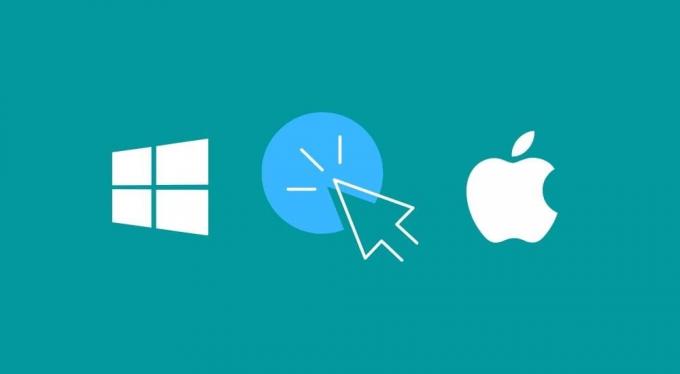
İçindekiler
- 1 Windows 10'da fare duyarlılığı nasıl değiştirilir
- 2 Windows 10'da izleme paneli veya dokunmatik yüzey hassasiyeti nasıl değiştirilir
- 3 MacOS'ta fare izleme hızı nasıl değiştirilir
- 4 MacOS'te izleme dörtgeni izleme hızı nasıl değiştirilir
Windows 10'da fare duyarlılığı nasıl değiştirilir
Windows 10'da fare hassasiyetini değiştirmek için aşağıdaki adımları izleyin.
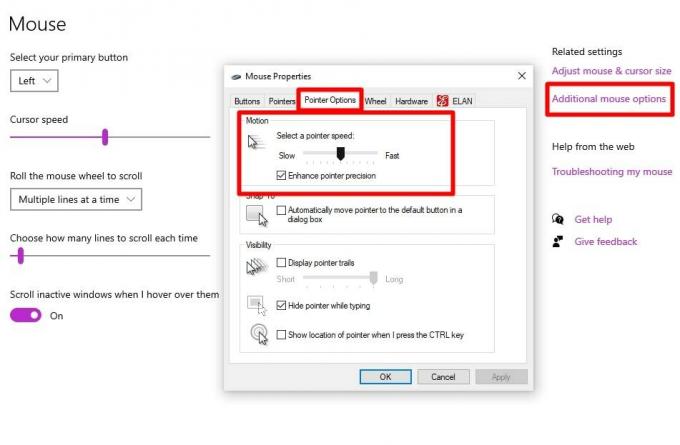
- Basın Windows Anahtarı veya tıklayın Başlangıç menüsü.
- Aramak Fare ve sonra tıklayın Fare Ayarları sonuçlar bölümünde görünecek olan seçenek.
- Altında İlgili ayarlar bölümünde tıklayın Ek fare seçenekleri.
- Şuraya gidin: İşaretçi Seçenekleri Ayarlar pencerelerinde sekmesi.
- Buradan, işaretçi hızını azaltmak için kaydırıcıyı sola, artırmak için sağa kaydırın.
- İşaretçi hızını istediğiniz gibi ayarladıktan sonra Uygulamak ayarları kaydetmek için.
Seçeneği bile seçebilirsiniz. İşaretçi hassasiyetini artırmak farenin doğru olmadığını fark ederseniz.
Windows 10'da izleme paneli veya dokunmatik yüzey hassasiyeti nasıl değiştirilir
Aşağıdaki adımları izleyerek Windows 10'da izleme dörtgeni hassasiyetini ayarlayabilir ve değiştirebilirsiniz.
- Basın Windows Anahtarı veya tıklayın Başlangıç menüsü.
- Şimdi arayın Dokunmatik yüzey ve tıklayın Dokunmatik yüzey ayarları seçeneği.
- Şimdi, duyarlılığı artırmak veya azaltmak için kaydırıcıyı sola veya sağa sürükleyin.
- Tercih edilen hassasiyeti bulduğunuzda kaydırıcıyı olduğu gibi bırakın. Ayarları kaydetme seçeneği yoktur.
Alternatif yöntem:
Bu yöntem, daha eski PC'leri veya Windows 10'da çalışan dizüstü bilgisayarları olabilecek kişiler içindir. Özellikle dizüstü bilgisayarlarında Elan veya Synaptics sürücüleri kurulu olanlar.
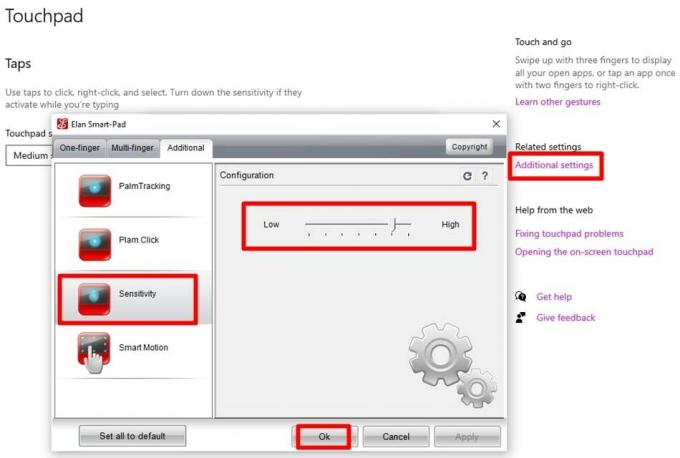
- Basın Windows Anahtarı veya tıklayın Başlangıç menüsü.
- Aramak Fare ve sonra tıklayın Fare Ayarları sonuçlar bölümünde görünecek olan seçenek.
- Altında İlgili ayarlar bölümünde tıklayın Ek fare seçenekleri.
- Fare Özellikleri penceresinden, Elan veya Sinaptikler sekmesi.
- Dokunmatik yüzey cihazını seçin ve ardından Seçenekler.
- Bulun Hassasiyet seçeneğini belirleyin ve kaydırıcıyı artırın ve azaltın.
- Tercih ettiğiniz hassasiyeti seçtikten sonra, tamam.
MacOS'ta fare izleme hızı nasıl değiştirilir
MacOS'ta fare izleme hızını değiştirmek için şu adımları izleyin:
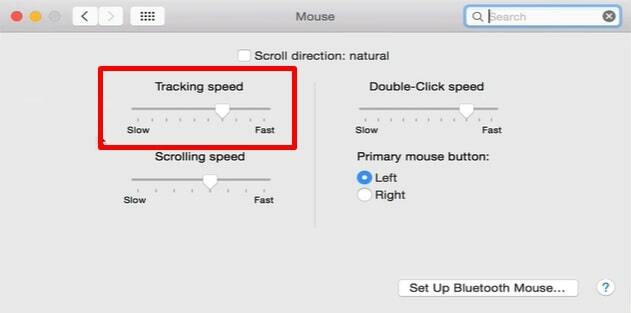
- Tıkla elma Ekranın sol üst köşesinde bulunan simge.
- Seçiniz Sistem Tercihleri ve sonra tıklayın Fare seçeneği.
- Üzerinde olduğunuzdan emin olun İşaretle ve Tıkla sekmesi.
- Şimdi sürükleyin İzleme Hızı farenin hassasiyetini azaltmak veya artırmak için sola veya sağa kaydırıcıyı kullanın.
Kaydırıcıyı hareket ettirir taşımaz hassasiyet değişeceği için eyleminizi onaylamanıza gerek kalmayacaktır.
MacOS'te izleme dörtgeni izleme hızı nasıl değiştirilir
Aşağıdaki adımları izleyerek macOS'ta izleme dörtgeni izleme hızını değiştirebilirsiniz:
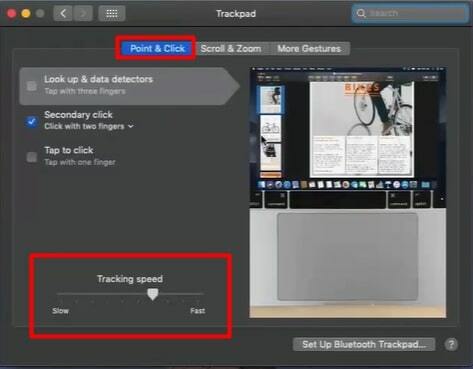
- Tıkla elma Ekranın sol üst köşesinde bulunan simge.
- Seçiniz Sistem Tercihleri ve sonra tıklayın İzleme paneli seçeneği.
- Üzerinde olduğunuzdan emin olun İşaretle ve Tıkla sekmesi.
- Sürükleyin İzleme Hızı Hızı ve hassasiyeti azaltmak veya artırmak için sola veya sağa kaydırıcıyı kullanın.
Windows 10 ve macOS'ta fare hassasiyetini bu şekilde değiştirirsiniz. Fare veya izleme dörtgeni hassasiyetini artırmak, imleci hareket ettirmek için daha az fiziksel hareket gerektirir. Duyarlılığı azaltmak ise imleci hareket ettirmek için daha fazla fiziksel hareket gerektirecektir.
İlgili Makaleler
- Windows 10'da İşletim Sistemi Seçimi Ekranı Nasıl Kaldırılır
- Windows ve Mac için Android USB Sürücülerini İndirin
- Bootcamp Olmadan Mac'e Windows 10 Nasıl Yüklenir
- 2020 Yılının En İyi 5 Android Uyumlu Fare



